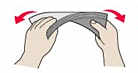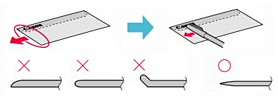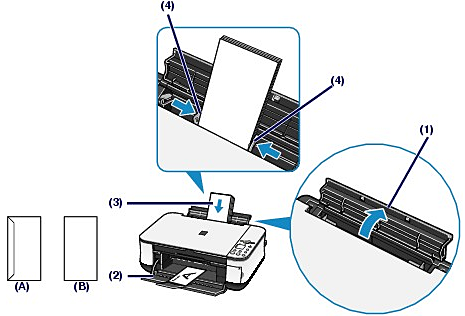解決方案
您可以在「歐洲 DL」及「美國通用信封 #10」大小的信封上列印。
透過正確指定印表機驅動程式,根據信封方向自動旋轉地址並列印。
IMPORTANT
NOTE
在 Windows 環境中,列印信封時會出現如何裝入信封的訊息。
如果選擇「不要再次顯示該訊息。」核選方塊,下次將不會顯示該訊息。
1. 準備信封。
- 如果信封蓋口的角摺疊,使其平整。
- 使用一支筆按壓插入方向蓋口的前端並撫平摺痕。
上述圖示顯示信封導入邊的側面。
IMPORTANT
- 如果信封不平整或沒有對齊邊緣,印表機會夾紙。 確保沒有捲曲或翹起超過 0.1 英吋/3 mm。
2. 裝入信封。
(A) 背面
(B) 地址面
(1) 開啟托紙架。
(2) 輕輕開啟出紙托盤,然後開啟出紙托盤擴展架。
(3) 滑動導紙器以將其開啟,並地址面朝向自己在後端托盤的中央載入信封。
信封蓋口位於左側並且朝下。
一次最多可以裝入 10 個信封。
(4) 滑動導紙器以對齊信封的兩側。
請勿使導紙器靠得過緊。 否則信封可能無法正確裝入。
3. 指定印表機驅動程式的設定。
(1) 在「媒體類型」中選擇「西式信封」。
(2) 選擇信封的大小。
在「頁面大小」中選擇「DL 信封」或「通用信封 #10」。
在「頁面大小」中選擇「DL 信封」或「#10 信封」。
(3) 在「方向」中選擇「橫向」。
IMPORTANT
- 如果不正確指定「頁面大小」(或「紙張大小」)或「方向」,地址將列印顛倒或旋轉 90 度。
NOTE
- 送入信封時,本機可能發出作業噪音。
- 在 Windows 中,如果列印結果顛倒,在印表機驅動程式內容對話方塊的「頁面設定」標籤上選擇旋轉 180 度。